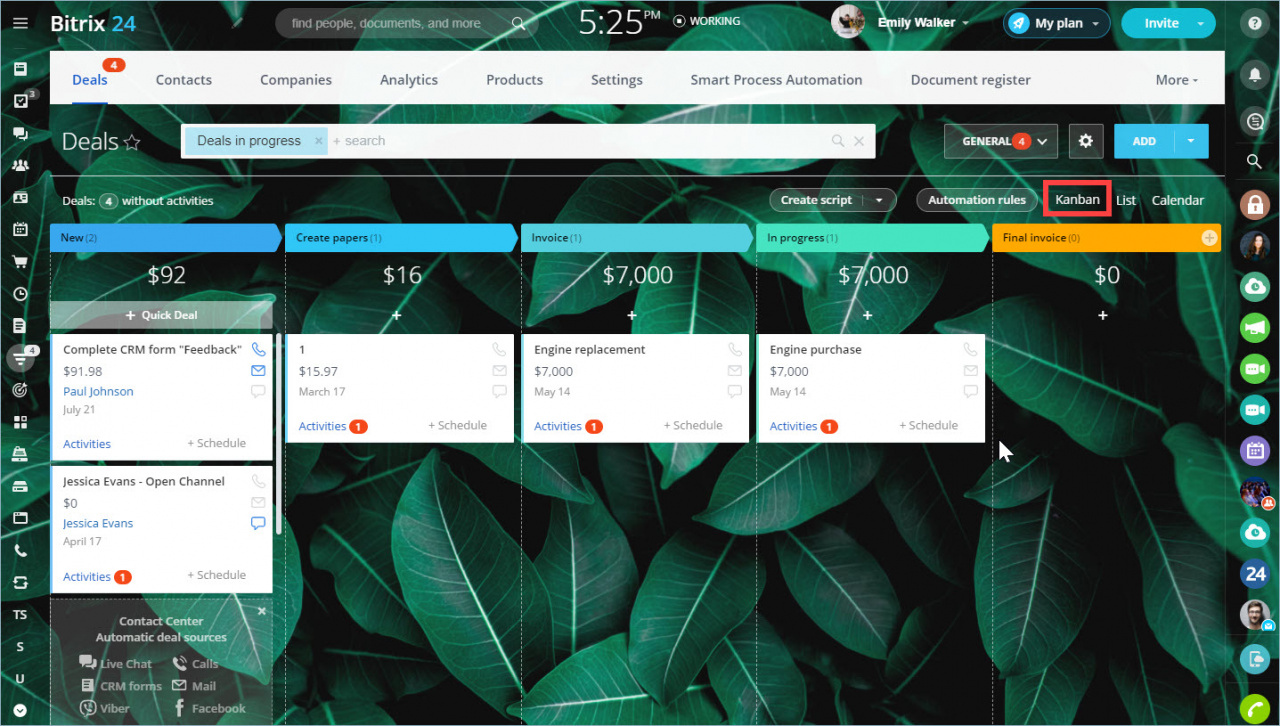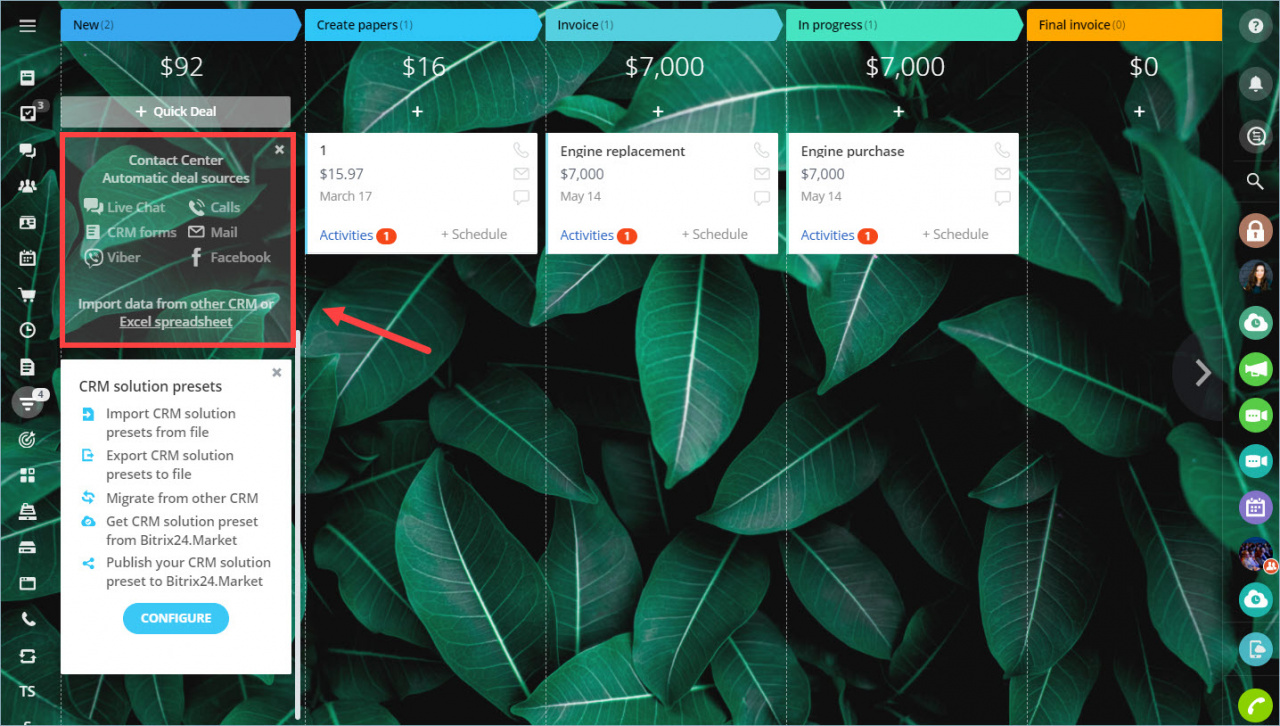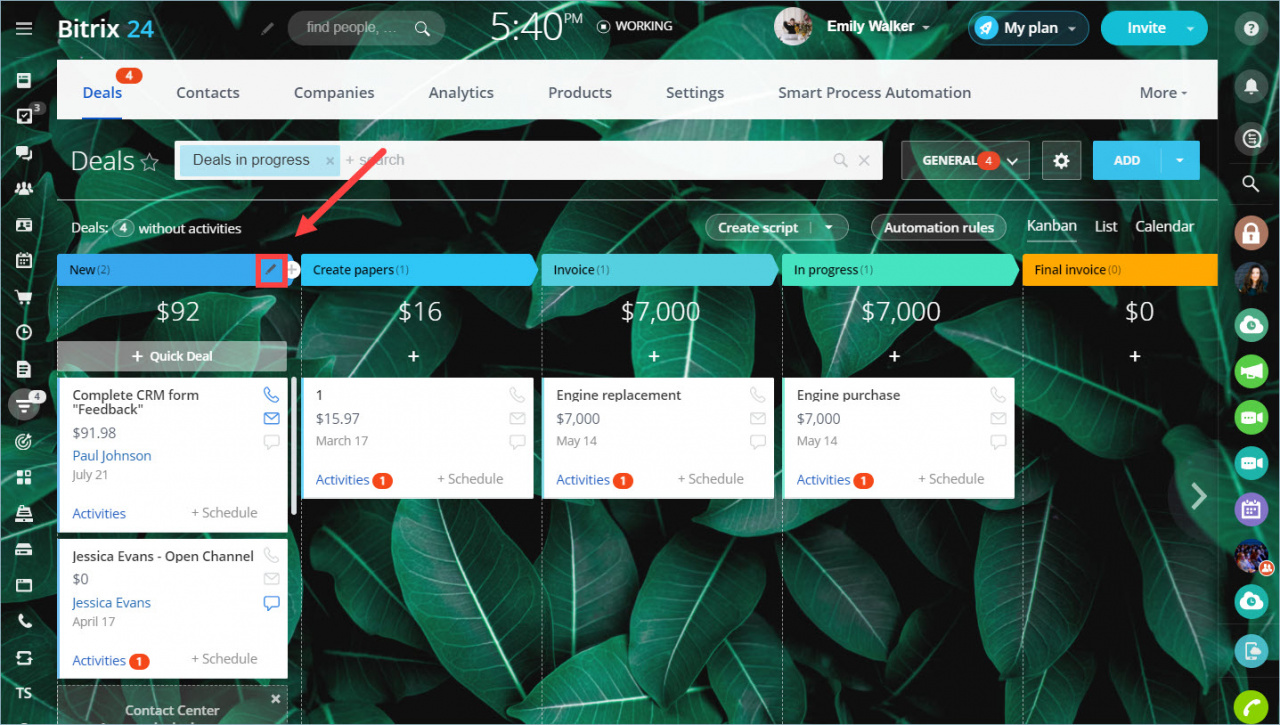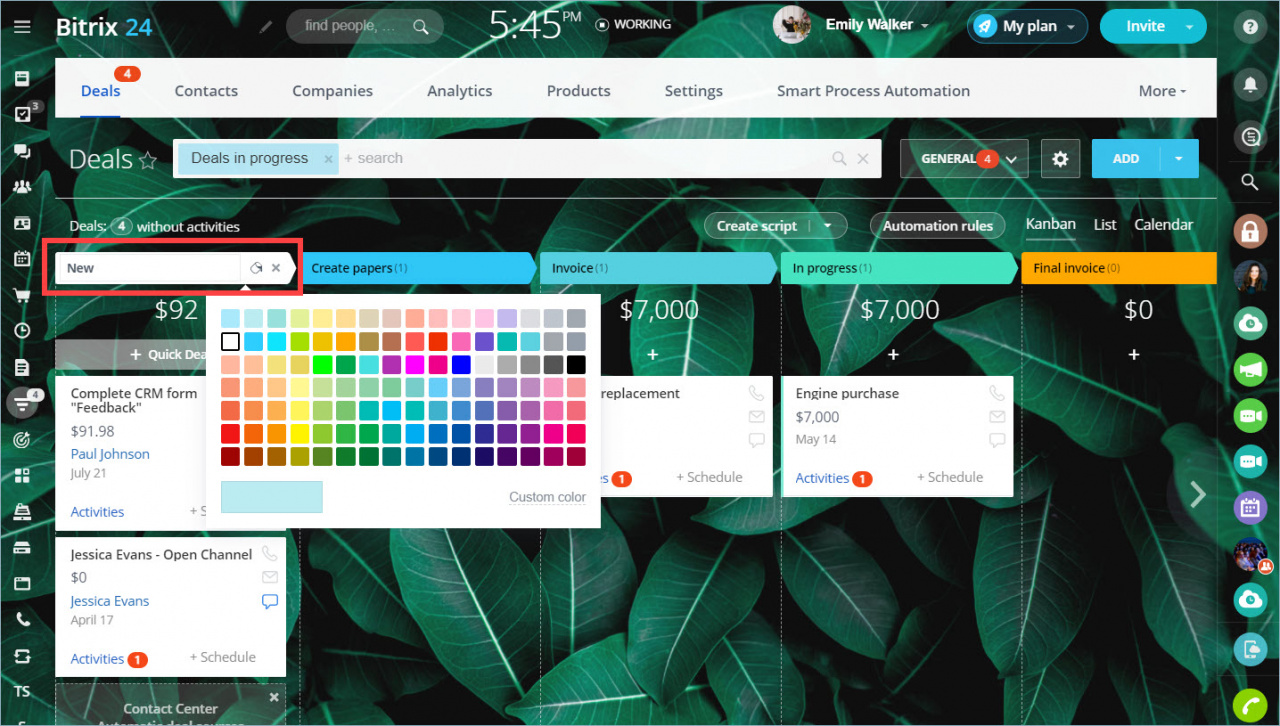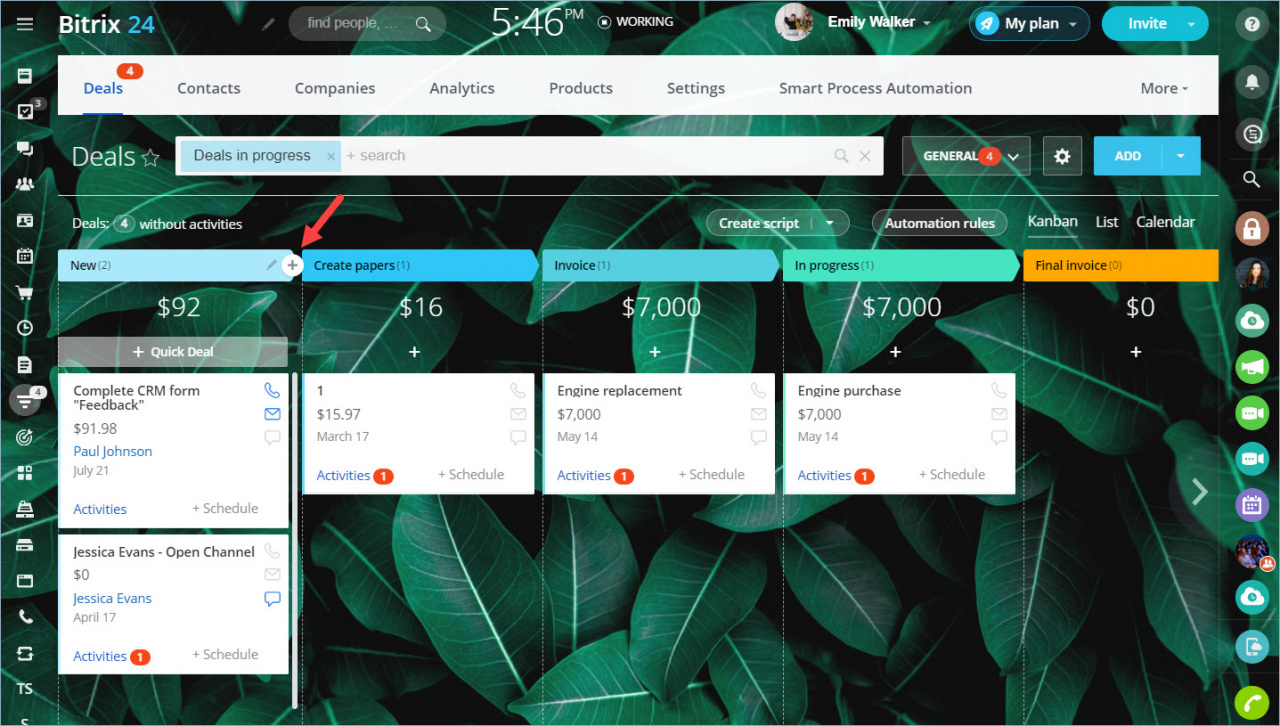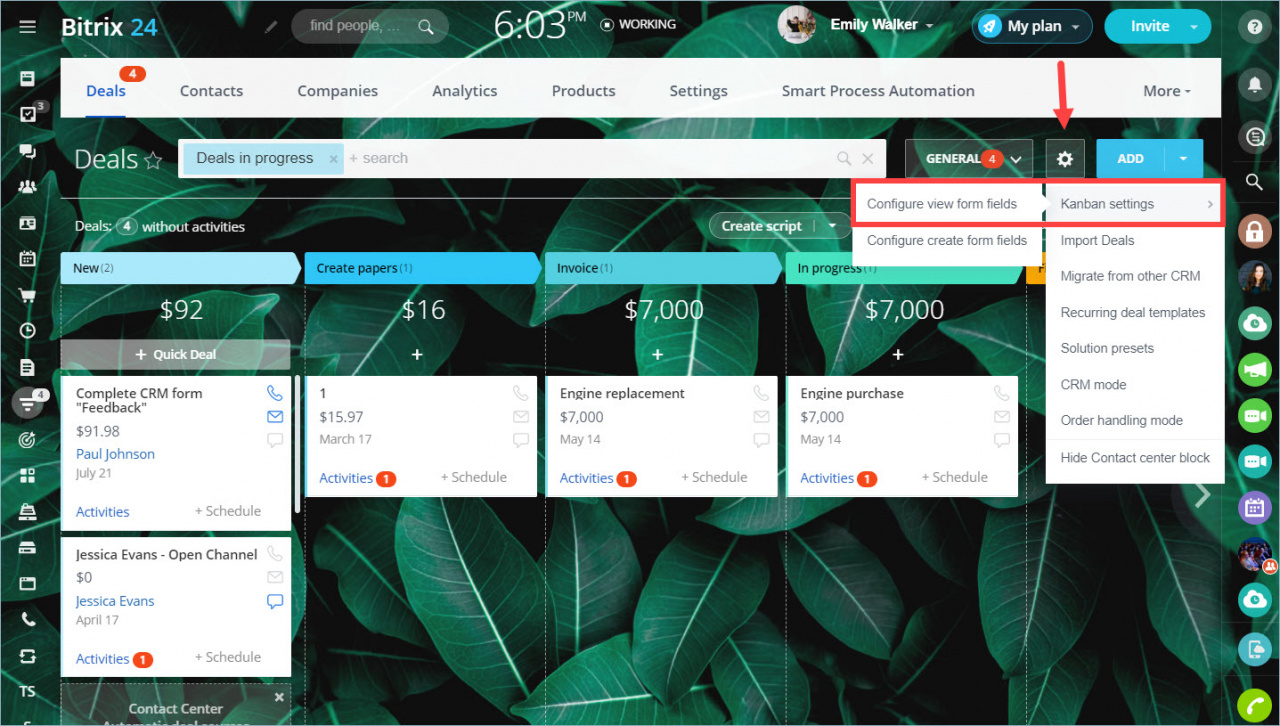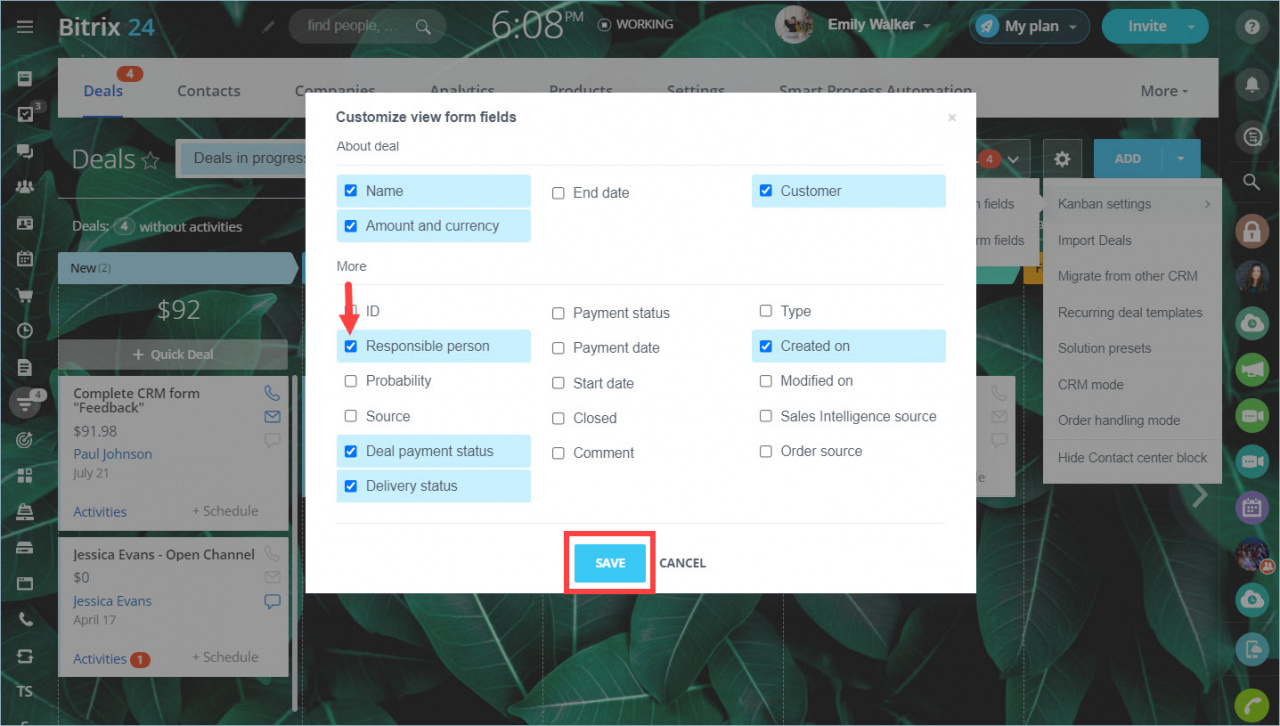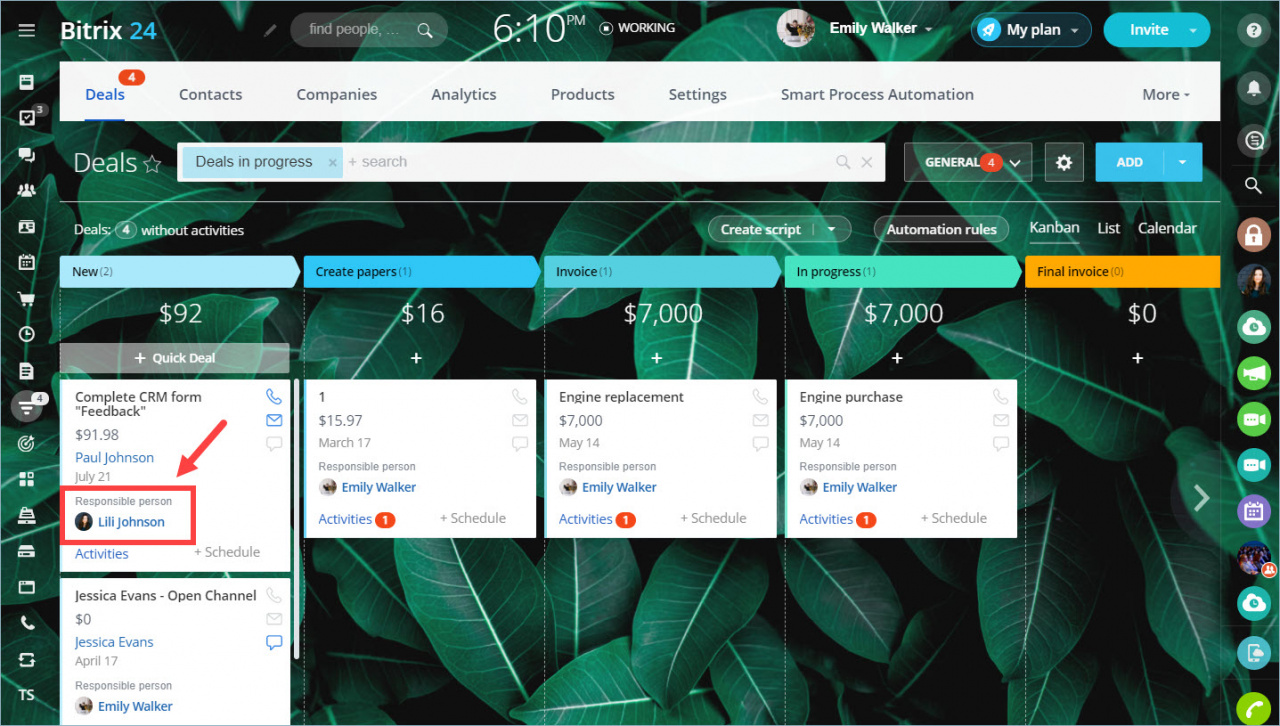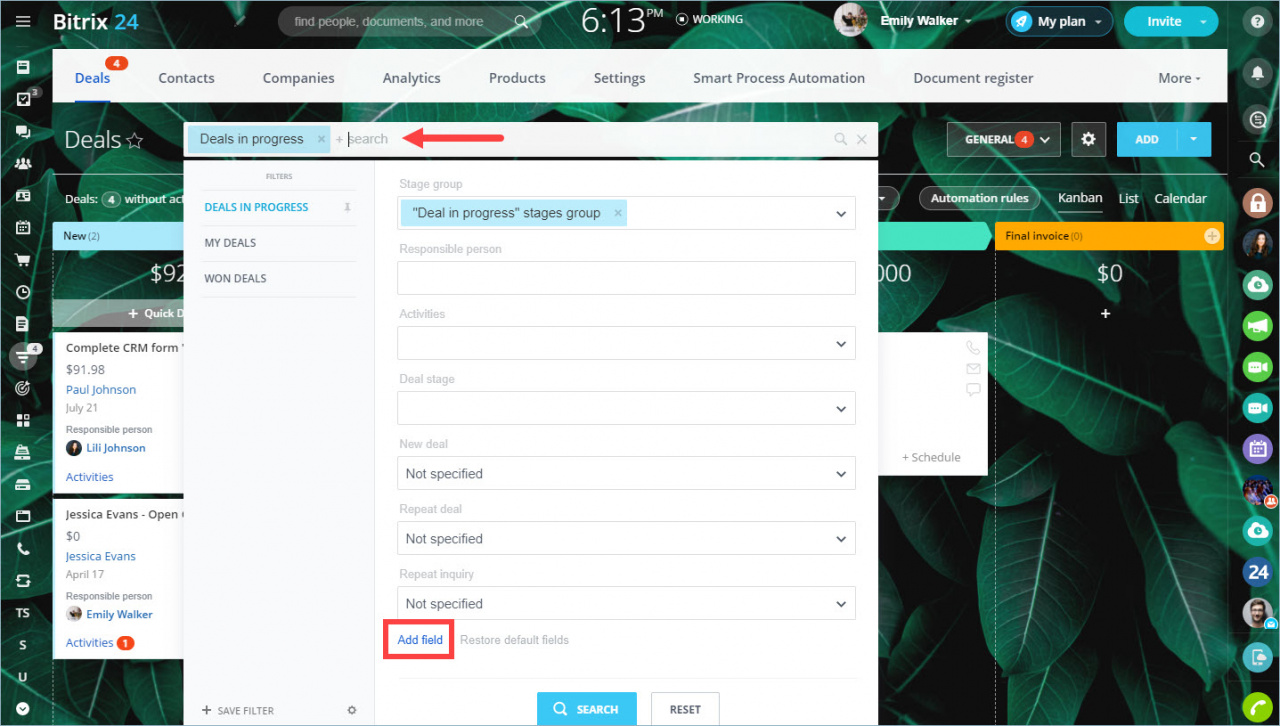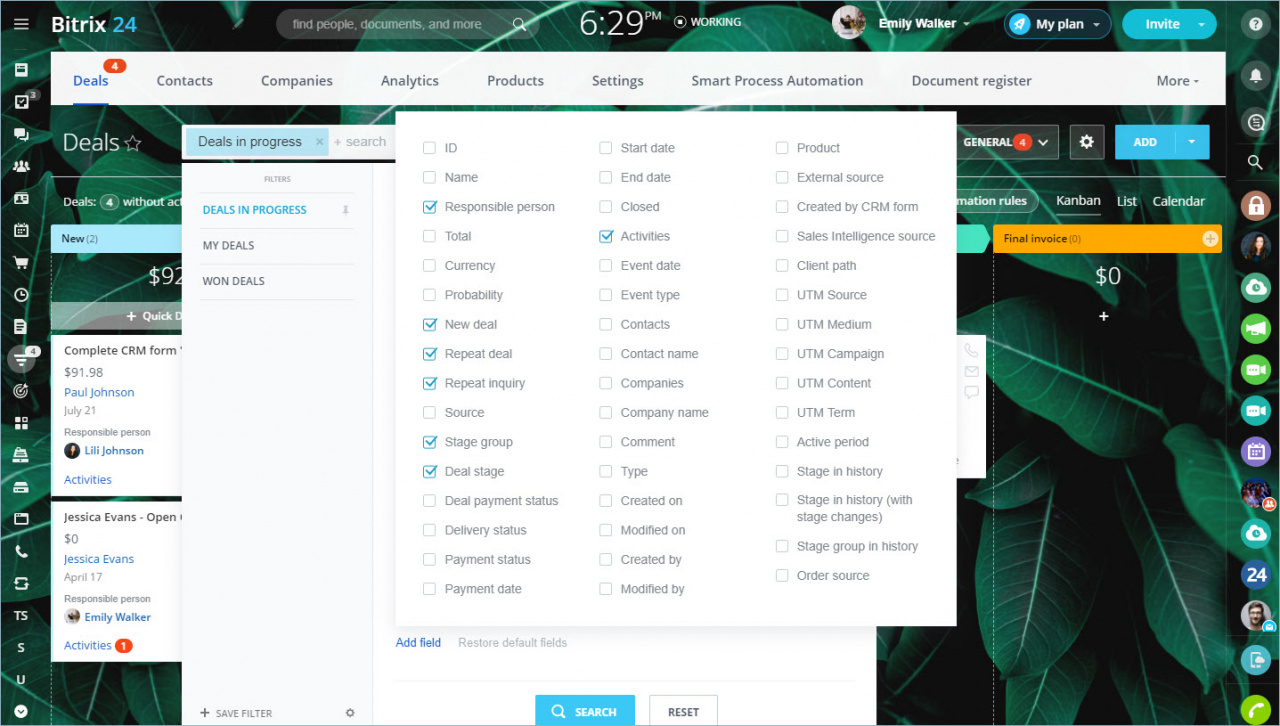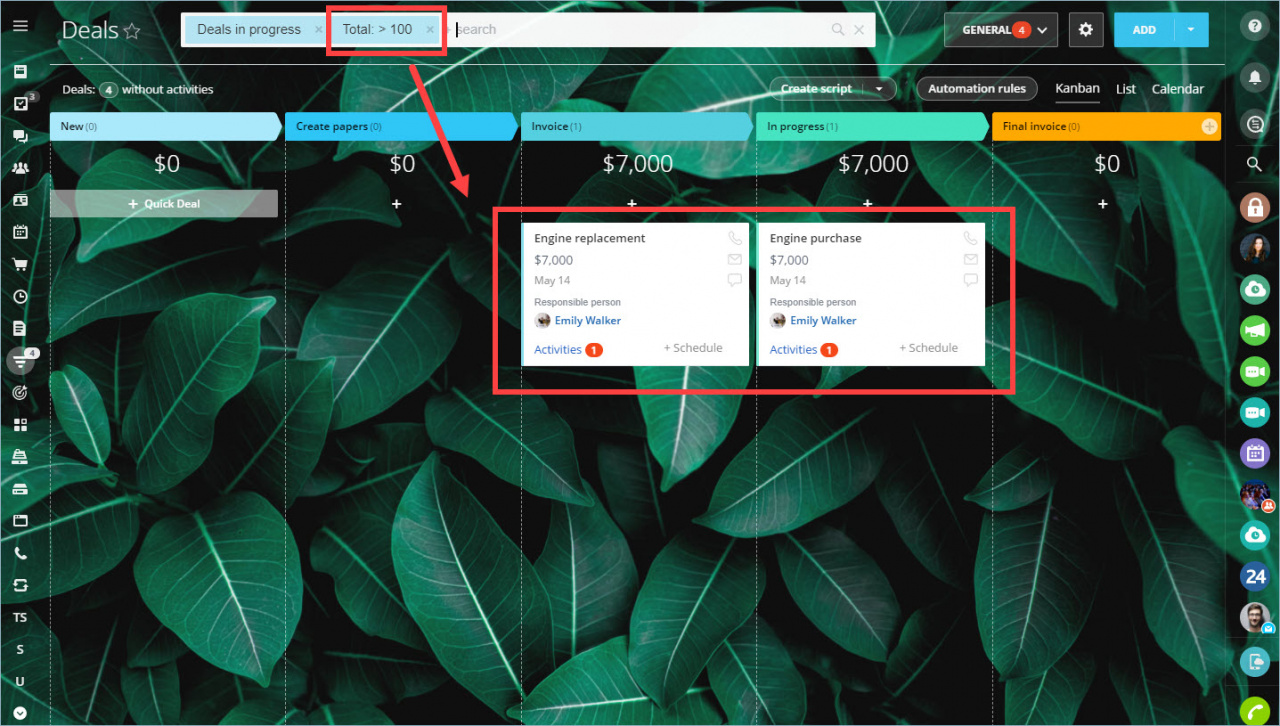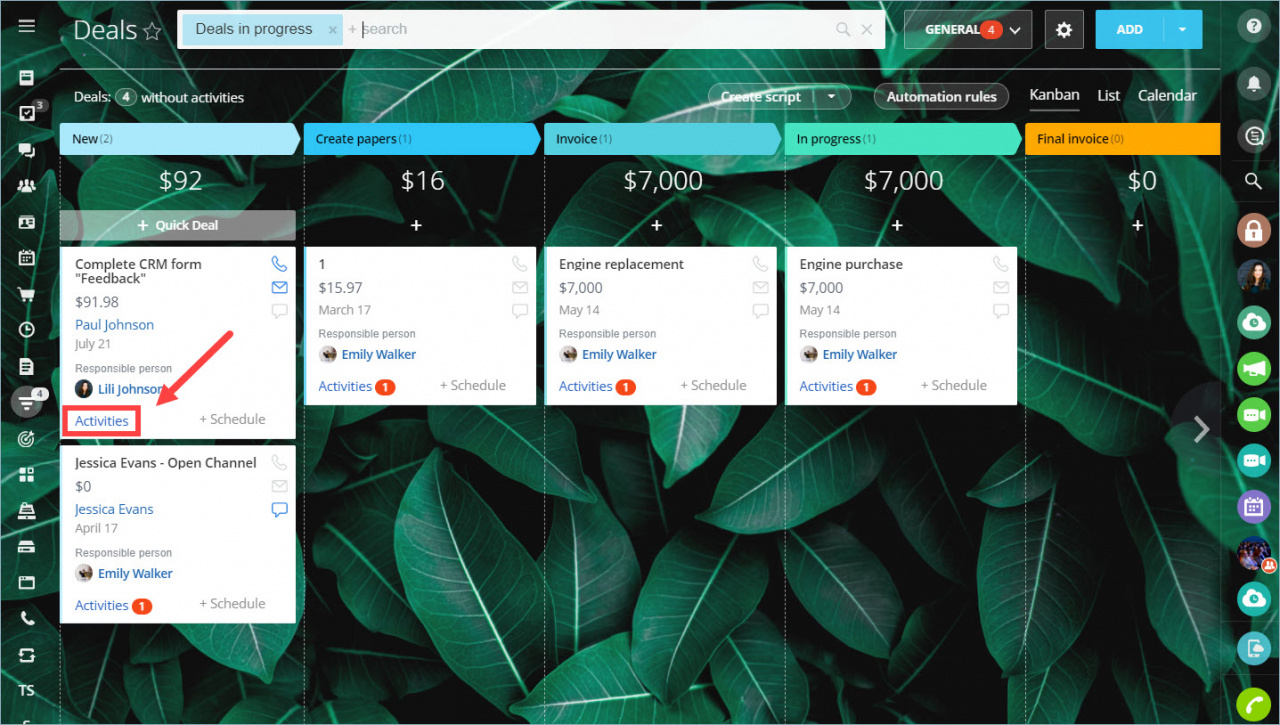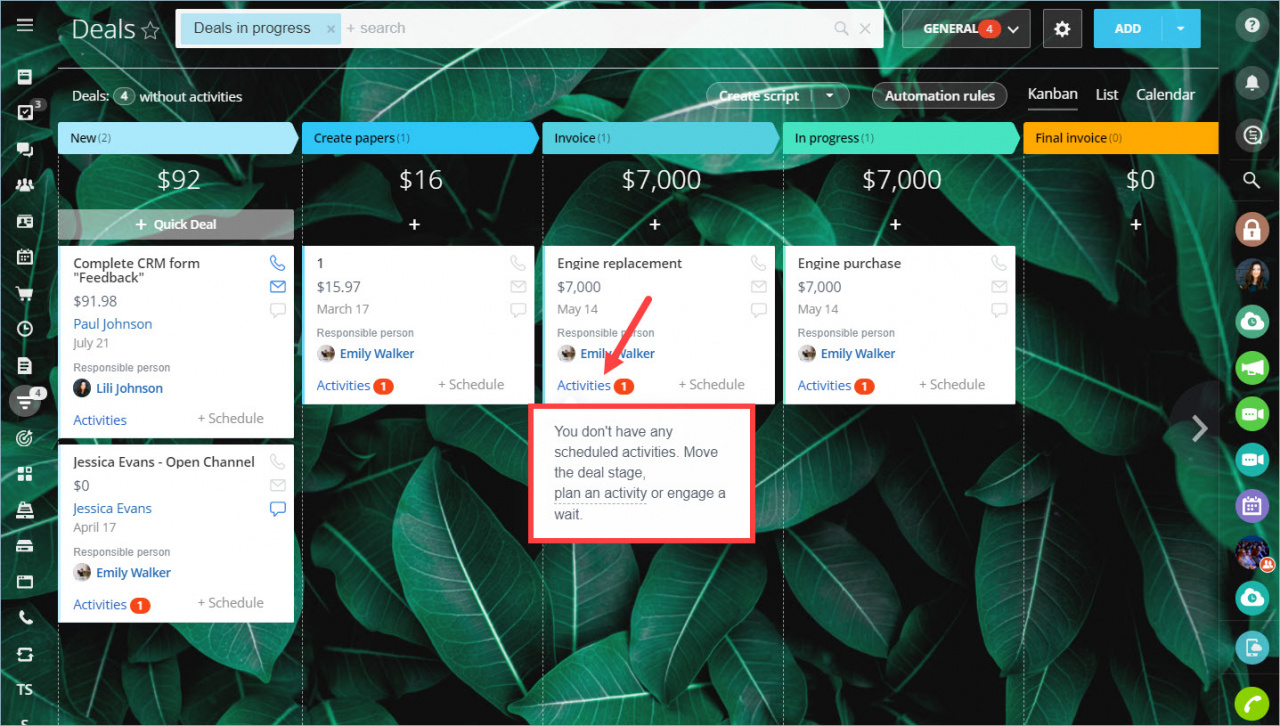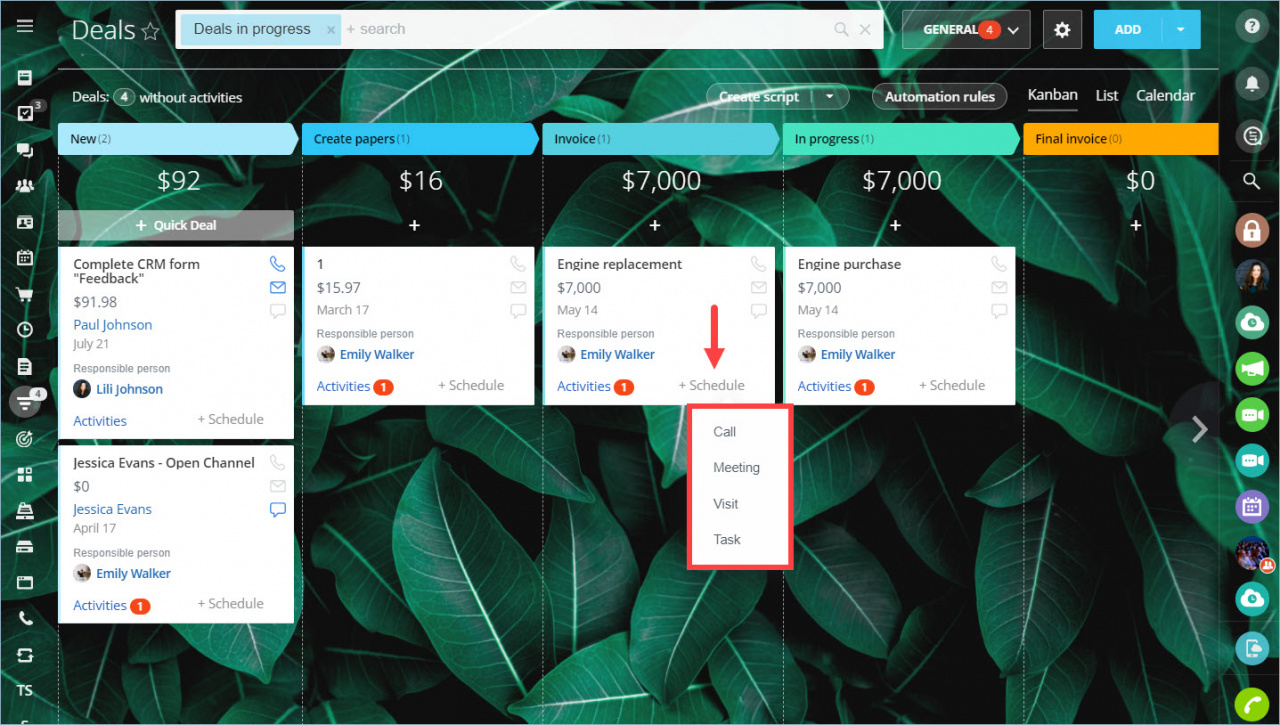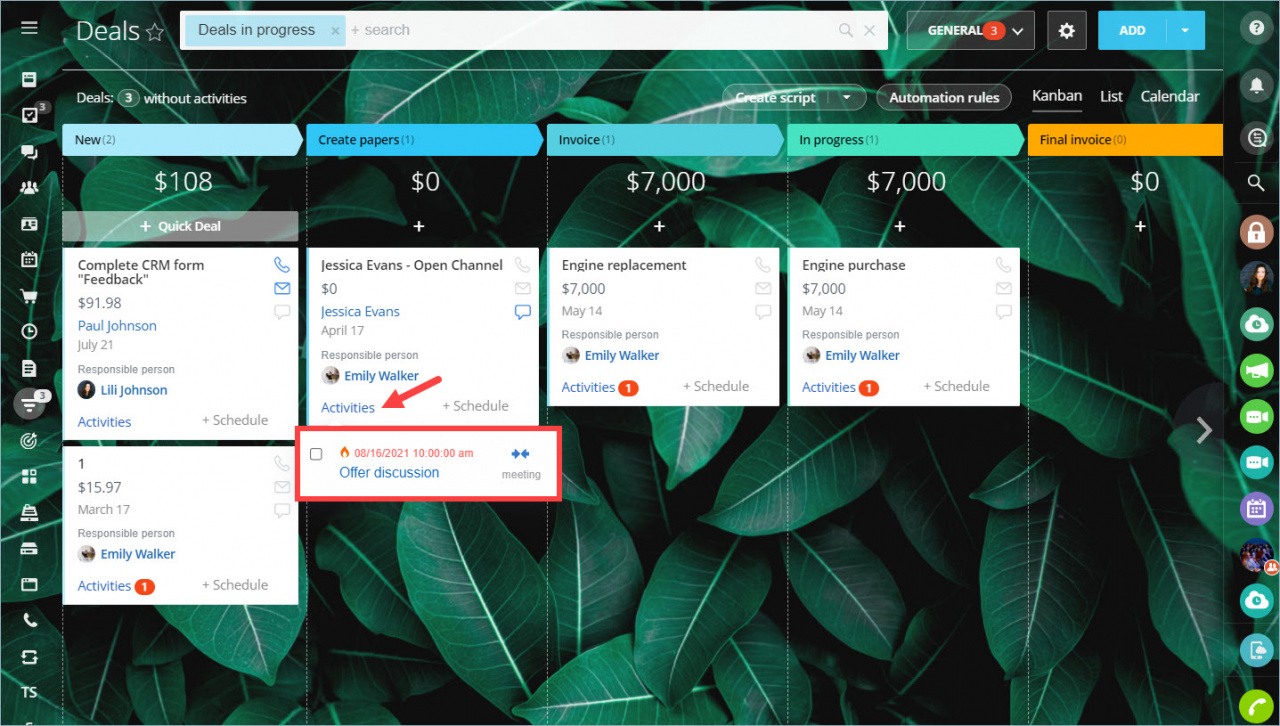Đội ngũ Mstar Corp
HƯỚNG DẪN
SỬ DỤNG BITRIX24 CƠ BẢN
Nơi bạn có thể học và tìm hiểu các tính năng cơ bản của phần mềm Bitrix24
THƯ VIỆN TÀI LIỆU
BITRIX24
Nơi bạn có thể học cách sử dụng các tính năng cơ bản phần mềm Bitrix24.
BITRIX24
Chế độ xem Kanban trong CRM
Tác giả: Emily Walker
Cập nhật cuối cùng: Tháng Ba 12, 2022.
Chế độ xem Kanban là một công cụ trực quan hóa quy trình làm việc. Nó đặc biệt hữu ích cho các công ty trong đó các nhà quản lý làm việc với một số lượng lớn các giao dịch.
Sử dụng kanban, một nhân viên luôn biết khách hàng nào cần liên hệ, giao hàng hoặc gửi hóa đơn.
Cách thức hoạt động
Chế độ xem Kanban có thể được sử dụng cho tất cả các yếu tố CRM có trạng thái (giai đoạn) - khách hàng tiềm năng, giao dịch, hóa đơn và báo giá.
Ví dụ: hãy thử sử dụng chế độ xem Kanban cho các giao dịch.
Nhấp vào Ưu đãi > CRM > Kanban.
Tại đây bạn có thể xem tất cả các giao dịch và trạng thái của chúng. Quầy màu đỏ cho biết có bao nhiêu giao dịch cần sự chú ý của bạn.
Bạn có thể truy cập Trung tâm liên lạc hoặc nhập dữ liệu chỉ bằng một cú nhấp chuột.
Đọc thêm về Contact Center trong bài viết - Contact Center. Trong bài viết khác, bạn có thể tìm hiểu cách Nhập dữ liệu vào Bitrix24 CRM.
Cách thiết lập các giai đoạn
Di chuột qua một giai đoạn và nhấp vào bút chì.
Trong chế độ chỉnh sửa, bạn có thể thay đổi tên và màu sắc, xóa giai đoạn hoặc di chuyển giai đoạn đó.
Để tạo một giai đoạn, di chuột qua bất kỳ giai đoạn nào và nhấp vào dấu "+".
Cách chuyển giao dịch sang các giai đoạn khác
Thỏa thuận có thể được chuyển sang bất kỳ giai đoạn nào. Kéo giao dịch đến giai đoạn thích hợp.
Cách chỉ hiển thị các trường bắt buộc
Bạn có thể chọn trường nào sẽ được hiển thị trong thẻ kanban. Đi tới Cài đặt > cài đặt Kanban > Định cấu hình trường biểu mẫu dạng xem.
Chọn các trường mong muốn và lưu các thay đổi.
Các trường bạn đã chọn sẽ xuất hiện trong thẻ.
Cách định cấu hình bộ lọc
Bấm vào thanh tìm kiếm, sau đó bấm Thêm Trường. Chọn các trường bạn muốn.
Đánh dấu vào các trường bạn cần.
Chọn các giá trị trường mong muốn và nhấp vào Tìm kiếm.
Chỉ những giao dịch phù hợp với các điều kiện đã chọn sẽ vẫn nằm trong kanban.
Cách theo dõi và lập kế hoạch hoạt động
Mỗi thẻ trong Kanban đều có nút Hoạt động.
Nhấp vào nút này để biết liệu bạn có kế hoạch cho bất kỳ hoạt động nào liên quan đến thỏa thuận này hay không.
Bạn có thể lên lịch các hoạt động liên quan đến giao dịch. Bấm Lên lịch, chọn loại hoạt động và chỉ định chi tiết, chẳng hạn như thời gian và chủ đề của cuộc gọi.
Nhấp lại vào nút Hoạt động để xem lịch trình.